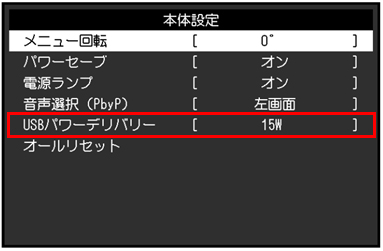対象機種:FlexScan EV2780
非互換性事項
Thunderbolt 3 (USB Typle-C)搭載のMacBook Pro (Late 2016)とEV2780をUSB Type-Cケーブルで接続し、EV2780のパワーデリバリーを30Wに設定すると画面が映らなくなります。
- この時、EV2780の電源LEDが点滅(白と橙)を繰り返す場合があります。
対象製品
ファームウェアバージョンが10000-30100-10000もしくは10000-30100-10001
- ファームウェアバージョンの確認方法はこちらをご参照ください。
- ファームウェアバージョンがそれ以外の機種は、ファームウェアアップデートの必要はありません。
ファームウェアアップデート方法
ファームウェアアップデートツールをダウンロードして、EV2780のファームウェアをアップデートしてください。
手順
-
電源アダプタを接続した状態でMacBook Proを起動します。
-
EV2780のパワーデリバリー設定を30Wに変更している場合は15Wに戻します。初期設定は15Wです。
パワーデリバリー設定の確認方法はこちらをご覧ください。
-
MacBook Pro とEV2780をEV2780付属のUSB Type-Cケーブルで接続します。
-
ファームウェアアップデートツールを実行します。
-
アップデート後、ファームウェアのバージョンが10001-30100-10000もしくは10001-30100-10001になっていることを確認します。
ファームウェアバージョンの確認方法はこちらをご参照ください。
ファームウェアアップデートツールの操作方法については、同梱されているマニュアルをご参照ください。
ファームウェアバージョンの確認方法
-
いずれかのスイッチに触れて、
 のスイッチに触れてメニューを起動します。
のスイッチに触れてメニューを起動します。
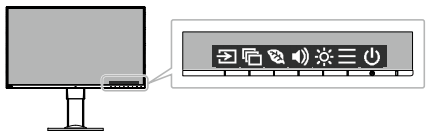
-
メニューから「インフォメーション」を選択します。
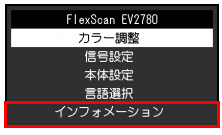
-
赤枠箇所の数値がファームウェアのバージョンです。
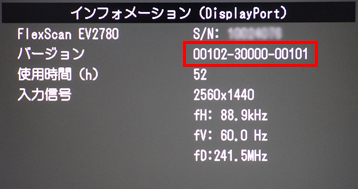
USBパワーデリバリーの設定方法
-
いずれかのスイッチに触れて、
 のスイッチに触れてメニューを起動します。
のスイッチに触れてメニューを起動します。
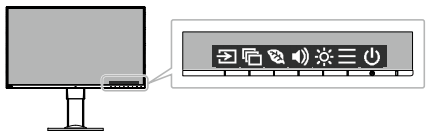
-
メニューから「本体設定」を選択します。
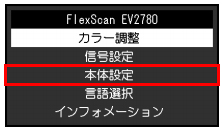
-
「USBパワーデリバリー」を選択して、15Wもしくは30Wに設定します。